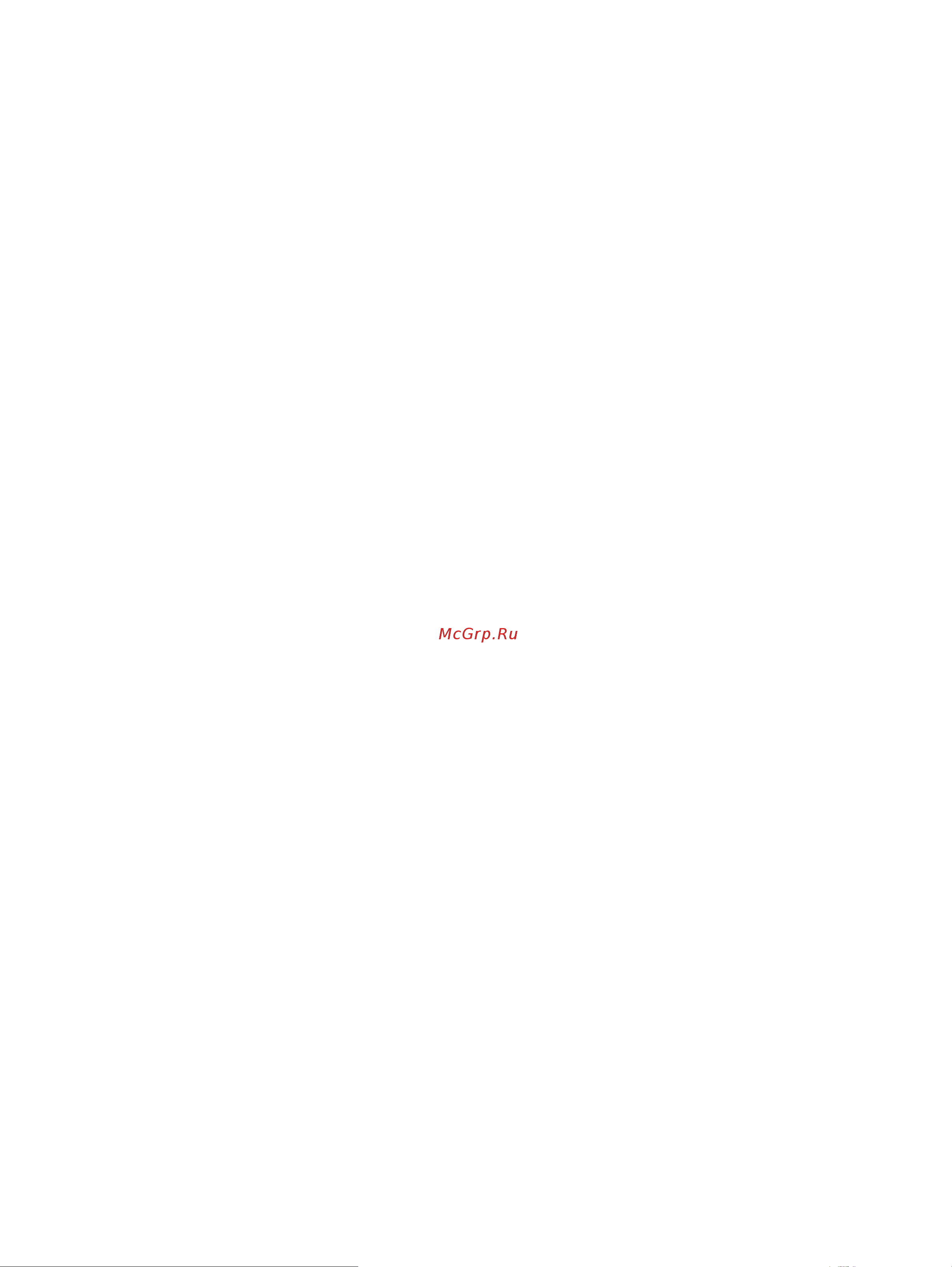HP 255 G4 (N0Y 69 ES) Руководство по эксплуатации онлайн
Содержание
- Уведомление о безопасности 3
- Настройка конфигурации процессора только на некоторых моделях 5
- Содержание 7
- Правильный запуск 11
- Развлечения 11
- Рекомендации 11
- Вы уже использовали инструкции по настройке для включения компьютера и поиска данного руководства для получения сведений о продукте инструкций и т д используйте данную таблицу 12
- Глава 1 правильный запуск 12
- Другие ресурсы hp 12
- Другие ресурсы hp 3 13
- Знакомство с компьютером 14
- Поиск информации о программном и аппаратном обеспечении 14
- Вид справа 15
- Вид справа 5 15
- Глава 2 знакомство с компьютером 16
- Вид слева 17
- Вид слева 7 17
- Глава 2 знакомство с компьютером 18
- Примечание см рисунок наиболее точно соответствующий компьютеру 19
- Экран 19
- Экран 9 19
- Глава 2 знакомство с компьютером 20
- Вид сверху 21
- Вид сверху 11 21
- Сенсорная панель 21
- Глава 2 знакомство с компьютером 22
- Индикаторы 22
- Кнопки 22
- Вид сверху 13 23
- Глава 2 знакомство с компьютером 24
- Клавиши 24
- Важно все описанные в данном разделе наклейки могут находится в одном из трех мест в зависимости от модели компьютера на нижней панели компьютера в отсеке для батареи либо на задней панели дисплея 25
- Вид снизу 25
- Вид снизу 15 25
- Наклейки 25
- Наклейки на компьютере содержат сведения которые могут потребоваться при устранении неполадок или поездках с компьютером в другие страны 25
- Сервисная наклейка на вашем компьютере будет выглядеть как в примерах приведенных ниже см рисунок наиболее точно соответствующий наклейке на вашем компьютере 25
- Сервисная наклейка содержит важную информацию необходимую для идентификации вашего компьютера если вы обратитесь в службу поддержки наш специалист скорее всего попросит вас назвать серийный номер вашего компьютера а возможно и номер продукта либо номер модели поэтому найдите эти данные прежде чем связаться со службой поддержки 25
- Использование кнопки беспроводная связь 27
- Использование элементов управления беспроводной связью 27
- Подключение к беспроводной сети 27
- Подключение к сети 27
- Использование hp connection manager только на некоторых моделях 28
- Использование элементов управления операционной системы 28
- Подключение к беспроводной лвс 28
- Использование беспроводных устройств bluetooth только на некоторых моделях 29
- Подключение к локальной сети 29
- Подключение к проводной сети 29
- Общий доступ к данным дискам и программному обеспечению 30
- Использование развлекательных возможностей 31
- Компьютер hp можно использовать в качестве центра развлечения для общения с помощью веб камеры прослушивания музыки и управления ею загрузки и просмотра фильмов или для того чтобы сделать компьютер еще более мощным развлекательным центром подключите такие внешние устройства как громкоговорители наушники монитор проектор телевизор и устройства высокой четкости на некоторых моделях 31
- Мультимедийные функции 31
- Мультимедийные функции 21 31
- Ниже приведены некоторые развлекательные возможности компьютера 31
- Примечание вид компьютера может несколько отличаться от изображения на рисунке приведенном в данном разделе 31
- Глава 4 использование развлекательных возможностей 32
- Использование веб камеры 32
- Компьютер оборудован встроенной веб камерой для записи видео и съемки фотографий некоторые модели также позволяют проводить видеоконференции и общаться онлайн с использованием потокового видео 32
- Использование звука 33
- Использование настроек звука 33
- Подключение громкоговорителей 33
- Подключение наушников и микрофона 33
- Использование видео 34
- Подключение видеоустройств с помощью кабеля vga только на некоторых моделях 34
- Подключение видеоустройств с помощью кабеля hdmi 35
- Использование функций intel wireless display и wireless music только на некоторых моделях 36
- Настройка звука через hdmi 36
- Использование жестов сенсорной панели 37
- Касание 37
- Масштабирование двумя пальцами 37
- Навигация по экрану 37
- Использование клавиатуры и мыши 38
- Касание двумя пальцами 38
- Прокрутка двумя пальцами 38
- Даже если функция клавиши действия отключена вы по прежнему можете пользоваться этой клавишей для выполнения соответствующего действия для этого необходимо нажать клавишу fn в сочетании с соответствующей клавишей действия 39
- Для выполнения функции клавиши действия нажмите и удерживайте эту клавишу 39
- Использование клавиатуры и мыши 29 39
- Использование клавиш 39
- Использование клавиш действий 39
- Клавиша действия выполняет назначенную функцию значки на каждой из клавиш обозначают назначенные им функции 39
- Нажатие отдельных клавиш или их сочетаний дает возможность легко получать доступ к информации и выполнять определенные функции 39
- Предупреждение внося изменения в параметры программы setup utility bios будьте крайне осторожны ошибки могут привести к неправильной работе компьютера 39
- Функция использования клавиш действий включена по умолчанию эту функцию можно отключить в программе setup utility bios сведения об открытии программы setup utility bios и последующем выполнении инструкций в нижней части экрана см в разделе использование программы setup utility bios и средства hp pc hardware diagnostics uefi на стр 48 39
- Использование встроенной цифровой панели 40
- Использование сочетаний клавиш 40
- Использование сочетаний с клавишей alt gr 40
- Intel rapid start technology только в некоторых моделях 41
- Активация спящего режима и режима гибернации 41
- Управление питанием 41
- Настройка защиты с помощью пароля при пробуждении 42
- Ручная активация режима гибернации и выход из него только в некоторых моделях 42
- Ручная активация спящего режима и выход из него 42
- Выбор плана электропитания 43
- Использование индикатора батарей 43
- Работа от батареи 43
- Заменяемая пользователем батарея 44
- Поиск сведений о батарее 44
- Действия пользователя в условиях низкого уровня заряда батареи 45
- Действия пользователя в условиях низкого уровня заряда батареи при наличии внешнего источника питани 45
- Действия пользователя в условиях низкого уровня заряда батареи при наличии внешнего источника питания 45
- Действия пользователя в условиях низкого уровня заряда батареи при отсутствии источника питания 45
- Определение низкого уровня заряда батареи 45
- Экономия энергии батареи 45
- Действия пользователя в условиях низкого уровня заряда батареи если компьютер не может выйти из реж 46
- Действия пользователя в условиях низкого уровня заряда батареи если компьютер не может выйти из режима гибернации 46
- Замена заменяемой пользователем батареи 46
- Работа от внешнего источника питания 46
- Утилизация заменяемой пользователем батареи 46
- Хранение заменяемой пользователем батареи 46
- Обновление содержимого приложений с помощью технологии intel smart connect только на некоторых моде 47
- Обновление содержимого приложений с помощью технологии intel smart connect только на некоторых моделях 47
- Устранение проблем с электропитанием 47
- Завершение работы компьютера 48
- Дефрагментация диска 49
- Обращение с дисководами 49
- Обслуживание компьютера 49
- Улучшение производительности 49
- Обновление программ и драйверов 50
- Очистка диска 50
- Очистка компьютера 50
- Очистка боковых панелей и крышки 51
- Очистка сенсорной панели клавиатуры и мыши 51
- Очистка экрана моноблоки и ноутбуки 51
- Процедуры очистки 51
- Поездки с компьютером 52
- Использование паролей 53
- Обеспечение безопасности компьютера и информации 53
- Размещение программного обеспечения безопасности 53
- В программе setup utility bios и в операционной системе windows можно использовать одни и те же пароли 54
- Во избежание блокировки компьютера запишите все пароли и храните их в безопасном месте отдельно от компьютера не храните пароль в файле на компьютере 54
- Глава 8 обеспечение безопасности компьютера и информации 54
- Идеальный пароль должен быть достаточно длинный и содержать буквы цифры знаки пунктуации и символы 54
- Изменяйте пароли как минимум каждые три месяца 54
- Ниже приведены советы по созданию и сохранению паролей 54
- Первой настройки компьютера для обеспечения его безопасности будет предложено задать пароль пользователя дополнительные пароли можно установить в операционной системе windows и в предустановленной на компьютере программе hp setup utility bios 54
- Перед отправкой компьютера на обслуживание создайте резервную копию данных а затем удалите конфиденциальные файлы и все пароли 54
- При создании пароля учитывайте требования конкретной программы 54
- Справка и поддержка 54
- Установка паролей в setup utility bios 54
- Установка паролей в windows 54
- Использование антивирусного программного обеспечения 55
- Использование программного обеспечения брандмауэра 55
- Программа norton internet security 55
- Обеспечение безопасности беспроводной сети 56
- Резервное копирование программного обеспечения и информации 56
- Установка критических обновлений для системы безопасности 56
- Установка обновлений программ hp и стороннего программного обеспечения 56
- Установка обновлений программного обеспечения 56
- Использование дополнительного замка с защитным тросиком 57
- Запуск программы setup utility bios 58
- Использование программы setup utility bios и средства hp pc hardware diagnostics uefi 58
- Обновление bios 58
- Определение версии bios 58
- Загрузка обновления bios 59
- Использование hp pc hardware diagnostics uefi 59
- Загрузка средства hp pc hardware diagnostics uefi на устройство usb 60
- Резервное копирование и восстановление 61
- Создание архивных копий 61
- Создание носителя восстановления для восстановления исходной системы 61
- Что необходимо знать 61
- Создание точек восстановления системы 62
- Создание точки восстановления системы 62
- Что необходимо знать 62
- Резервное копирование системы и личной информации 63
- Советы для успешного резервного копирования 63
- Что необходимо знать 63
- Восстановление 64
- Восстановление определенных файлов 64
- Восстановление определенных файлов с помощью функции архивации и восстановления windows 64
- Восстановление состояния предыдущей точки восстановления системы 64
- Создание архивной копии с помощью функции архивации и восстановления windows 64
- Восстановление исходной системы с помощью hp recovery manager 65
- Восстановление с помощью специального раздела hp только для некоторых моделей 65
- Что необходимо знать 65
- Восстановление с помощью носителей восстановления 66
- Входное питание 67
- Входное питание 57 67
- Компьютер может работать от источника питания постоянного тока удовлетворяющего указанным ниже требованиям рабочие напряжение и сила тока различаются в зависимости от платформы 67
- Компьютер работает от постоянного тока который подается от источников питания переменного или постоянного тока источник питания переменного тока должен иметь напряжение 100 240 в и частоту 50 60 гц питание компьютера может осуществляться от автономного источника постоянного тока однако рекомендуется использовать только адаптер питания переменного тока или источник питания постоянного тока поставляемый или одобренный hp для работы с компьютером 67
- Приведенные в данном разделе сведения о питании могут оказаться полезными если планируется брать с собой компьютер при поездках в другие страны 67
- Примечание данное изделие рассчитано на системы питания ит в норвегии с межфазным напряжением до 240 в среднеквадратичное 67
- Примечание рабочее напряжение и сила тока компьютера указаны на наклейке о соответствии системы нормам 67
- Технические характеристики 67
- Условия эксплуатации 67
- Глава 11 технические характеристики 68
- Электростатический разряд 69
- Указатель 70
Похожие устройства
- Lenovo IdeaPad G50-30 (80 G 0022 KRK) Руководство по эксплуатации
- HP 255 G3 (L7Z 46 EA) Руководство по эксплуатации
- Acer Extensa 2519-P0BT Pentium N3700 Руководство по эксплуатации
- Acer Extensa 2519-P0BD Intel Pentium N3710 Руководство по эксплуатации
- Acer Extensa 2511G-P58P Intel Pentium 3805U Руководство по эксплуатации
- ASTER ТТ-В30 250/5 0,5S Инструкция по эксплуатации
- Acer Extensa 2511G-P41A Intel Pentium 3805U Руководство по эксплуатации
- Acer Extensa 2519-C352 Celeron N3050 Руководство по эксплуатации
- Acer Extensa 2511G-P1TE Intel Pentium 3805U Руководство по эксплуатации
- Acer EX2519-C7SN Celeron N3050 Руководство по эксплуатации
- Acer EX2511G-P8BS Intel Pentium 3805U Руководство по эксплуатации
- Acer EX2511G-P5F1 Intel Pentium 3805U Руководство по эксплуатации
- Acer EX2511G-C1EM Intel Celeron 3205U Руководство по эксплуатации
- Acer EX2511G-35D4 Intel Core i3 5005U Руководство по эксплуатации
- Acer Extensa 2511G-C68R Intel Celeron 3205U Руководство по эксплуатации
- Acer Extensa 2519-C9NG Intel Celeron N3050 Руководство по эксплуатации
- Acer Aspire F5-571G-P8PJ Intel Pentium 3556U Руководство по эксплуатации
- Acer Aspire ES1-523-22YE AMD E1 7010 Руководство по эксплуатации
- Acer Aspire E5-771G-348S Core i3-4005U Руководство по эксплуатации
- Acer Aspire E5-573G-P272 Intel Pentium 3556U Руководство по эксплуатации